相信已经很少有人用光驱来安装操作系统了,把U盘或移动硬盘制作成系统安装启动盘即可进行操作系统安装。MS酋长之前已经陆续介绍了大量的Win10系统U盘安装盘制作工具,包括:微软官方的......
如何实现能够自动更新Sysinternals Suite系统工具的PowerShell脚本下载
之前已经分享了微软Sysinternals Suite系统工具包下载地址,微软会不定期地更新其中的某款软件。但这个工具包有几十款软件,不定微软什么时候会更新哪个。为了维持Sysinternals Suite中的所有系统工具都是最新版本,我们不得不重新下载整个系统工具包,这种方法很是无奈。那么今天与您分享一个PowerShell脚本,运行它即可自动检测Sysinternals Suite是否有软件更新,如果有就单独下载该软件;并且它还能检测你的Sysinternals Suite工具包中缺少的软件并下载下来;如果你缺少所有的(还没有下载Sysinternals Suite工具包),则该脚本就会整个给你下载下来。
Sysinternals Suite自动更新ps1脚本下载地址:百度网盘(提取密码:cpn4)
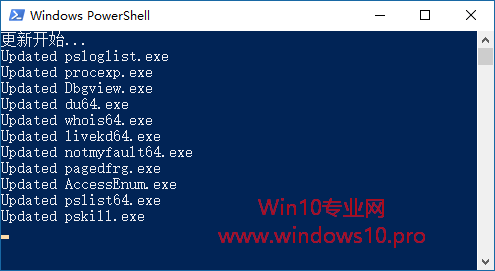
该PowerShell脚本默认检测的Sysinternals Suite目录路径为D:SysinternalsSuite,所以你需要先在D盘下创建SysinternalsSuite文件夹,然后才能成功运行ps1脚本检测和下载Sysinternals Suite工具。右键点击该脚本,选择“使用PowerShell运行”即可。
如果你想修改默认Sysinternals Suite目录路径,只需编辑该脚本,修改末尾的D:SysinternalsSuite为实际路径即可。
如果你是Sysinternals Suite重度用户,希望它时刻保持最新,那么可以创建一个任务计划程序,设置为每天或开机时即自动运行该脚本。
标签: 如何实现能够自动更新SysinternalsSuite
相关文章
- 详细阅读
-
如何为Win10家庭版开启组策略编辑器功能详细阅读

经常访问Win10专业网的朋友在看到需要编辑组策略的文章时,会发现,每一个教程都提供了两种方法:方法一是配置组策略;方法二是修改注册表。而两种方法的效果则是相同的。之所以这样,......
2022-04-19 316 组策略编辑器
-
Win10下如何使用DISM命令修复Windows映像详细阅读

DISM工具是一个部署映像服务和管理工具,已经陆续分享了一些DISM工具应用技巧。实际上使用DISM工具还可以修复损坏的Windows映像,下面我们来看一下微软官方的使用DISM工具修复Windows映像教程:......
2022-04-19 55 DISM命令 修复Windows映像
- 详细阅读
- 详细阅读



